Cómo convertir MP4 a MP3 con el mejor convertidor
Última actualización el 15/03/2024 porLuna en Convertidor de video
"¿Sabes cómo puedo convertir un vídeo .mp4 en un archivo de audio .mp3? He comprado unos vídeos musicales MP4 muy elegantes. Si pudiera convertir el MP4 en MP3, podría compartirlo con mi teléfono y escuchar la música en cualquier lugar. ¿Cómo puedo hacerlo? ¿Alguien conoce una solución gratuita que pueda ayudarme a cambiar MP4 a MP3? ¿Alguna recomendación?"
Navegación rápida
Acceso rápido: Cambiar manualmente la extensión .mp4 a .mp3
Hay una forma que funciona rápidamente para convertir un archivo de vídeo MP4 en un archivo de audio MP3, que consiste en cambiar la extensión del archivo de .mp4 a mp3.
Nota: Este consejo no funciona al 100%. Asegúrate de que tienes una copia del archivo de vídeo MP4 de destino antes de seguir los siguientes consejos.
Paso 1. Crea una copia del vídeo MP4 de destino.
Paso 2. Cambia la extensión del archivo de vídeo copiado de MP4 a MP3:
Haz clic con el botón derecho del ratón en el archivo copiado > Selecciona "Renombrar" > Cambia .mp4 por .mp3 > Haz clic en "Sí" para confirmar.
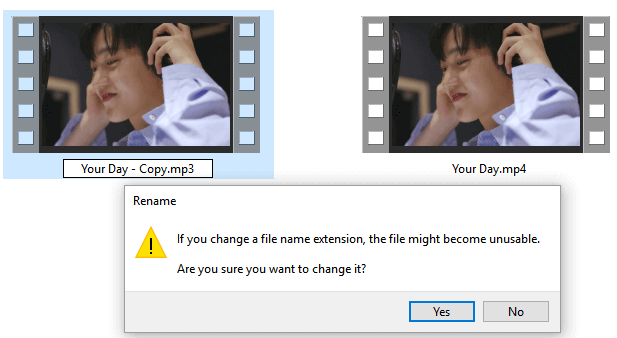
Paso 3. Intenta reproducir el archivo MP3 con un reproductor de música o un reproductor multimedia.
Si oyes la música, enhorabuena. Si no oyes nada, prueba las siguientes soluciones.
Cómo convertir MP4 a MP3 en Windows y Mac
A continuación, encontrarás una lista de los programas de convertir youtube a mp3 que te ayudarán a convertir MP4 a MP3 en Windows, Mac, en línea o incluso en dispositivos iOS y Android de forma gratuita:
# 1. EaseUS Video Converter
EaseUS Video Converter es un convertidor de vídeo fácil pero potente que es compatible con Windows 11, 10, 8 y 7. Es compatible con los principales formatos de archivos multimedia como MP4, MP3, AVI, MOV, MKV, VOB y muchos más, por lo que te resultará fácil cambiar los formatos de audio o vídeo en poco tiempo utilizando este software.
Y cuando se trata de la tarea de conversión de MP4 a MP3, es pan comido. Con la ayuda de este programa, puedes convertir MP3 a MP4 sin ninguna pérdida de calidad o viceversa. Además de estas funciones básicas de conversión, encontrarás que aquí también están disponibles la conversión masiva, los parámetros personalizados y la conversión de alta velocidad. Todas estas funciones te ofrecerán una mejor experiencia al convertir archivos multimedia.
Lo más destacado:
- Soporta más de 1000 formatos de audio y vídeo
- Velocidad 30 veces superior a la de otros convertidores
- Convertir audio a video o viceversa de manera fácil
- Fusionar archivos después de la conversión
Tutorial detallado para convertir MP4 a MP3 en Windows:
Paso 1. Inicia EaseUS Video Converter en tu PC. A continuación, desde su interfaz principal, selecciona la opción "Extractor de Audio" en el lado izquierdo. Luego, busca tu archivo de vídeo de destino, y arrástralo a este programa.

Paso 2. Haz clic en "Configuración" > "Audio" > "MP3" para establecer el formato de salida del archivo. Si es necesario, también puedes hacer clic en el botón "Editar" para cambiar el canal, la frecuencia de muestreo, la tasa de bits y el nombre del archivo.

Paso 3. Haz clic en el icono de la flecha hacia abajo para cambiar la ruta de guardado en la parte inferior de la interfaz principal. Una vez hecho esto, haz clic en "Extraer todo" para iniciar la operación.

# 2. EaseUS Video Editor (Mejor recomendación)
EaseUS Video Editor es un software de edición de vídeo con el que puedes crear vídeos elegantes con funciones avanzadas de edición de vídeo, como recortar vídeos, extraer audio de video, etc.
Además, EaseUS Video Editor es también un conversor de MP4 a MP3, que contiene una función de conversión de formatos de archivo que te permite convertir de forma flexible archivos de vídeo a audio. Por ejemplo, puedes utilizarlo para convertir video a MP4, convertir MP4 a GIF, etc.
EaseUS Video Editor
Software de edición de vídeo fácil e inteligente para principiantes
- Convertir MP4 a MP3 gratis
- Soporta la conversión de archivos sin pérdidas entre vídeos y audios
- Soporta todos los sistemas operativos de Windows
- Soporta los principales formatos de vídeo y audio, como MP4, MOV, AVI, MP3, AAC, etc.
Con la confianza de TechRadar, Fstopper, etc.
# 3. Reproductor de Windows Media
El reproductor de Windows Media está disponible para los dispositivos basados en Windows. Este conversor de MP4 a MP3 también permite editar el vídeo y cambiar la extensión del archivo multimedia, por ejemplo, para convertir mp4 en mp3.
Ventajas:
- Gratis para usar
- Soporta Windows 7/8.1/10 y macOS
Pasos para convertir MP4 a MP3 con el reproductor de Windows Media
Paso 1. Abre el Reproductor de Windows Media, haz clic en "Archivo" > "Abrir" para seleccionar el archivo MP4 que quieres cambiar a MP3.
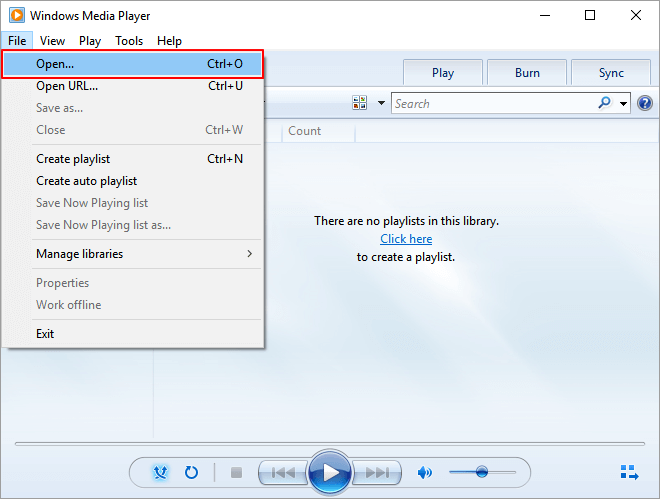
Paso 2. El MP4 se reproducirá automáticamente en el reproductor de Windows Media.
Paso 3. En el reproductor de Windows Media, ve a "Organizar" > "Opciones".
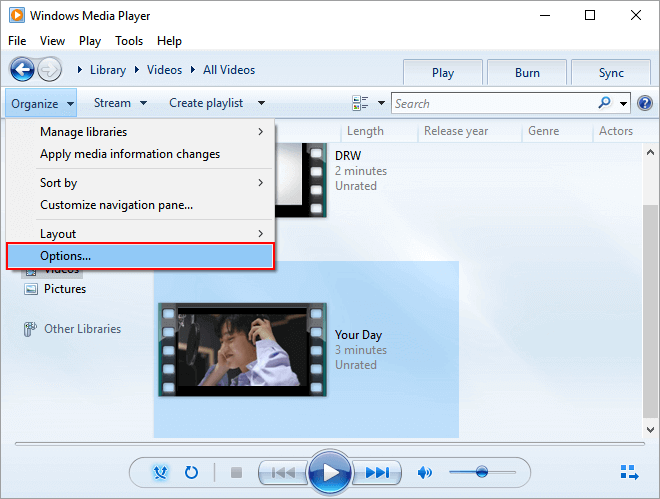
Paso 4. Ve a la pestaña "Copiar música", haz clic en "Cambiar" para seleccionar una ubicación segura para guardar el archivo MP3 convertido, y establece el formato como "MP3".
Paso 5. Haz clic en "Aplicar" y "Aceptar" para confirmar todos los cambios.
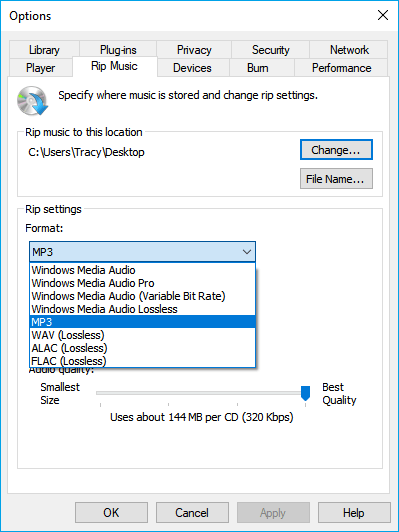
# 4. VLC Media Player
VLC es un reproductor multimedia gratuito y de código abierto que te permite reproducir la mayoría de los formatos de archivos multimedia. También admite la conversión de archivos. Puedes convertir fácilmente MP4 a MP3 con VLC Media Player. Tanto los usuarios de Windows como de Mac pueden utilizar este reproductor multimedia para cambiar sus formatos de vídeo.
Ventajas:
- Gratis
- Soporta Windows, Mac OS, Linux, iOS y Android
Guía: Cómo convertir MP4 a MP3 con VLC
Paso 1. Inicia VLC Media Player en tu ordenador, haz clic en "Medios" y selecciona "Convertir/Guardar".

Paso 2. Haz clic en "Añadir" y explora para abrir tu archivo MP4, luego haz clic en "Convertir/Guardar".
Paso 3. En Configuración, selecciona "Audio - MP3" en Perfil y haz clic en "Examinar" para elegir un destino para guardar el archivo convertido.
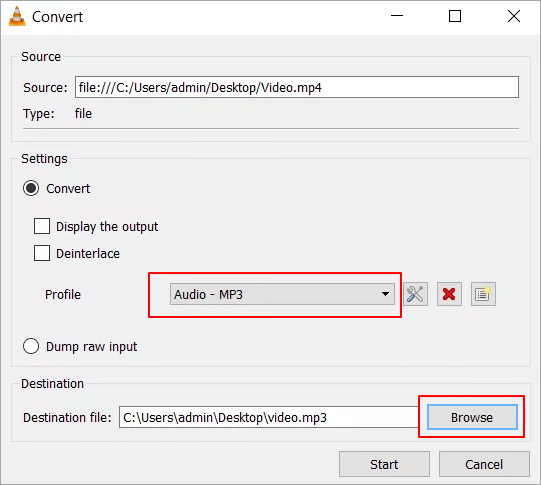
Paso 4. Haz clic en "Iniciar" para comenzar el proceso de conversión.
Después de esto, puedes navegar para reproducir el archivo MP3 convertido en tu ordenador.
# 5. iTunes
iTunes es un enorme reproductor multimedia producido por Apple.Inc. Ofrece música, películas, programas de televisión y podcasts, etc. para que los usuarios de Windows, Mac e iOS los disfruten en sus dispositivos.
Además de ver programas online, escuchar música elegante, también puedes utilizarlo para cambiar la extensión de los archivos para convertir MP4 a MP3 o convertir MP3 a MP4.
Ventajas:
- Gratis
- Compatible con todos los sistemas operativos Windows y Mac
Guía para convertir MP4 a MP3 con iTunes
Paso 1. Abre iTunes > Edición > Preferencias.

Paso 2. Ve a General > Haz clic en "Importar ajustes..."
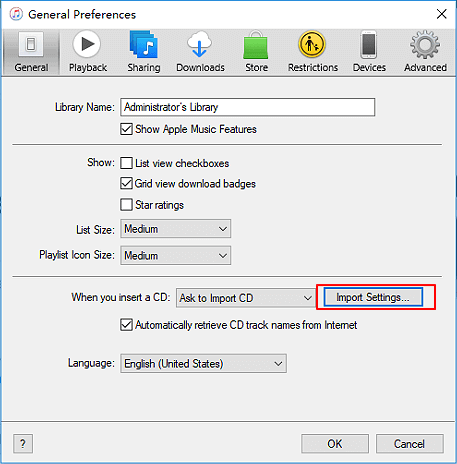
Paso 3. Selecciona el formato de codificación al que quieres convertir el archivo MP4 en el menú emergente, y haz clic en "Aceptar" para confirmar.

Paso 4. Selecciona el archivo MP4 de tu biblioteca, ve a Archivo > Crear nueva versión o Convertir > Elige "Crear versión MP3".
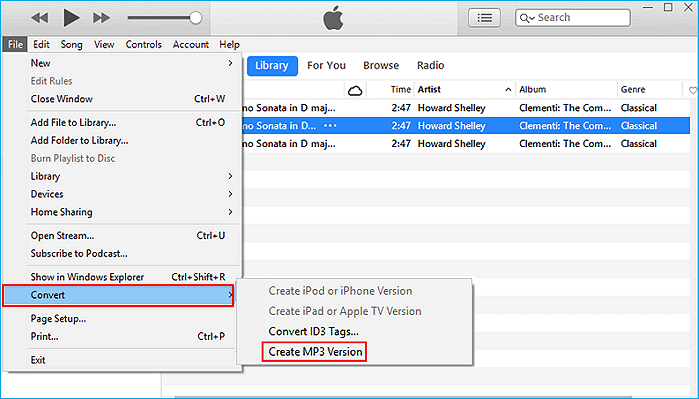
Cómo convertir mp4 a mp3 online
Además de cambiar vídeos a audios utilizando el software de conversión de MP4 a MP3 en ordenadores Windows y Mac, también puedes probar el conversor online de MP4 a MP3. La mayoría de los convertidores de archivos online son gratuitos, por lo que se trata de herramientas de conversión online de MP4 a MP3.
Ventajas:
- Gratis
- Soporta tanto Windows como Mac OS
Contras:
- Posible infección de virus por un convertidor de archivos online desconocido
Si decides recurrir a un conversor online de MP4 a MP3 para que te ayude, ten cuidado y selecciona uno de confianza. Aquí tienes una lista de convertidores online muy elogiados que puedes elegir para convertir MP4 a MP3 con facilidad:
- Convertidor de vídeo en línea
- Zamzar (admite la conversión de URL, como la URL de un vídeo de YouTube)
- Convertio
- Convertidor de audio en línea (admite la conversión de archivos desde GoogleDrive/Dropbox/RUL)
Conclusión
Esta página presenta programas y aplicaciones de conversión de archivos fiables y gratuitos para ayudarte a convertir MP4 a MP3 en ordenadores Windows, Mac, iOS y dispositivos Android. Para Windows, EaseUS Video Converter es muy recomendable por su flujo de trabajo intuitivo y sus potentes funciones de conversión. ¡Pruébalo y nunca te decepcionará!



